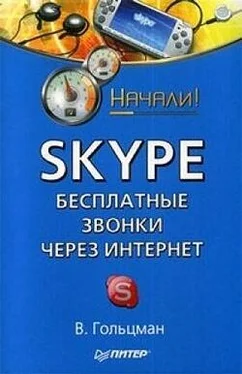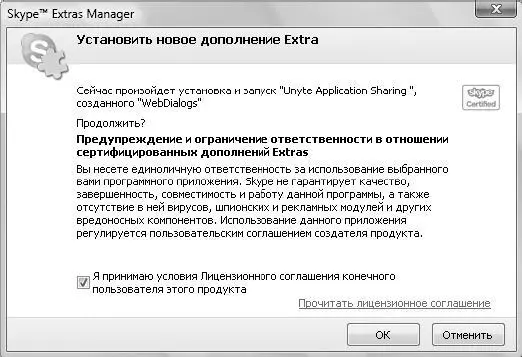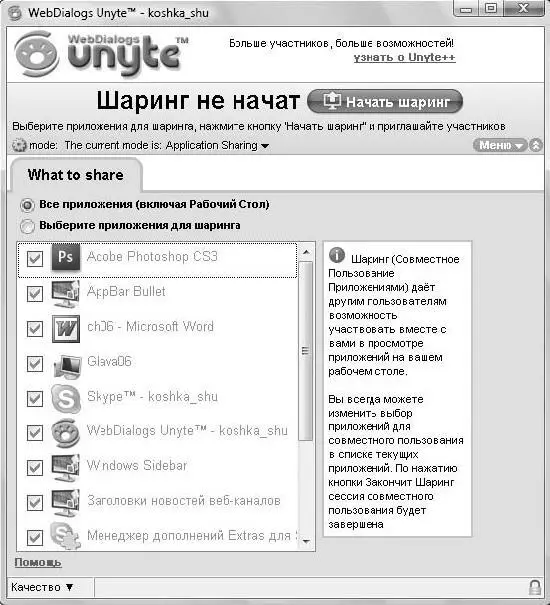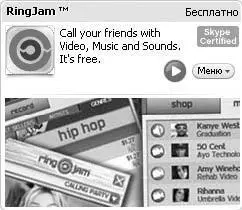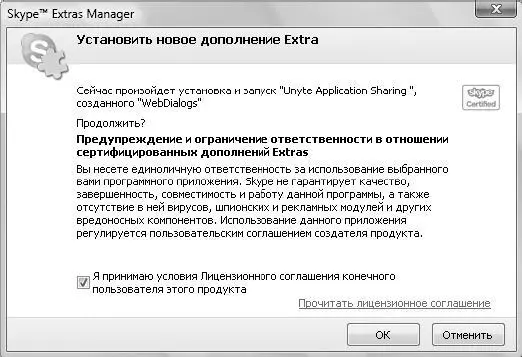
Рис. 6.12.Установка нового дополнения
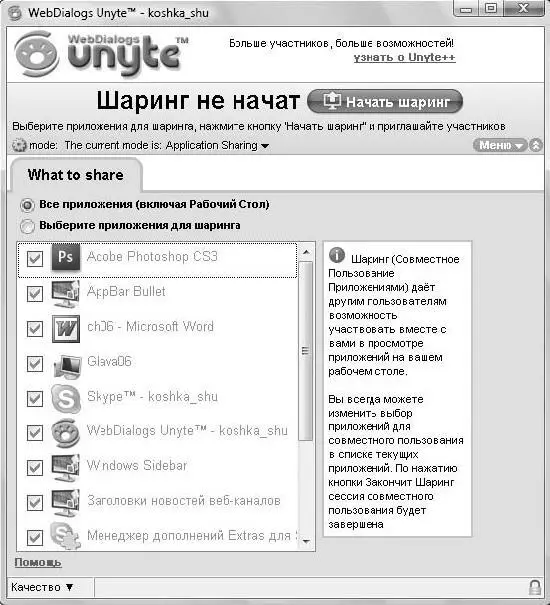
Рис. 6.13.Стартовое окно установленного дополнения Unyte Application Sharing
2. Установите переключатель What to share(Что совместно использовать) в одно из положений: Все приложения (включая Рабочий Стол)или Выберите приложения для шаринга.
3. В случае установки переключателя What to shareв положение Выберите приложения для шарингаустановите в списке флажки рядом с теми приложениями, которые хотите открыть для совместного использования.
4. Нажмите кнопку Начать шаринги приглашайте участников.
В этом подразделе было рассказано, как установить дополнение Unyte Application Sharing. Подобным образом вы можете загружать любые дополнения, которые доступны в окне Менеджер дополнений Extras для Skype.
Как вы уже видели (рис. 6.9), дополнения в вертикальном меню сортированы по типам или категориям.
□ Skype представляет– в этой категории содержатся все дополнения, рекомендованные и протестированные Skype.
□ Новинки– название категории говорит само за себя, тут вы сможете найти самые свежие дополнения для своей программы Skype.
□ Сотрудничество– в этой категории содержатся дополнения, делающие работу программы более удобной.
□ Творчество– категория содержит разнообразные дополнения, делающие общение в Skype творческим, привнося элемент креативности.
□ Производительность– эта категория собрала дополнения, улучшающие производительность программы.
□ Бизнес– категория с дополнениями для деловых людей, содержит различные полезные для работы с текстами и документами дополнения.
□ Утилиты– категория, внедряющая в ваш Skype-клиент различные небольшие приложения, которые могут выполнить массу полезных функций.
□ Удаленный доступ– в категории сосредоточены дополнения, позволяющие осуществить удаленный доступ к источникам информации и различным техническим средствам.
□ Сообщество– в данной категории содержатся популярные сообщества.
□ Игры– категория с большим количеством дополнений в виде игр.
□ Мои дополнения– в данной категории отображаются все установленные вами дополнения.
Как вы видели на рис. 6.9, во всех категориях довольно большое количество дополнений, что позволит вам сделать свою работу с программой Skype еще более интересной. Рассмотрим еще несколько дополнений к программе из подменю Дополнительные возможности.
Из этого подраздела вы узнаете, как установить дополнение RingJam, которое позволит звонить абонентам в сопровождении музыки, видео и звуковых эффектов. Для его установки выполните следующие действия.
1. Щелкните кнопкой мыши на пункте меню Инструменты ►Дополнительные возможности. Откроется меню со списком дополнений, установленных по умолчанию.
2. Щелкните кнопкой мыши на строке с названием дополнения RingJam. Откроется диалоговое окно Менеджер дополнений Extras для Skype.
3. Найдите информационное окно с дополнением RingJam(рис. 6.14).
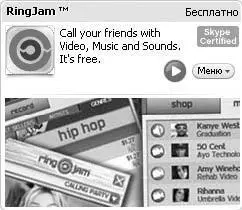
Рис. 6.14.Информационное окно дополнения RingJam
4. Нажмите кнопку Менюи выберите в небольшом открывшемся меню команду О программе. Откроется окно браузера со страничкой информации о выбранном дополнении.
Ознакомьтесь с ней, а также с отзывами других пользователей.
5. Познакомившись с информацией о приложении, закройте окно браузера.
6. На информационной панели выбранного дополнения нажмите кнопку Открыть дополнение Extra. Начнется его загрузка, за ходом которой можно наблюдать в открывшемся диалоговом окне.
7. По окончании на экране монитора появится новое диалоговое окно Установить новое дополнение Extra.
8. Установите флажок Я принимаю условия Лицензионного соглашения конечного пользователя этого продукта.
9. Нажмите кнопку ОК, чтобы закончить установку дополнения. Появится окно, в котором можно следить за ходом загрузки бесплатного мультимедийного пакета.
Читать дальше
Конец ознакомительного отрывка
Купить книгу